대담무료 오픈 소스 프로그램인 은 많은 사람들, 특히 음악가와 팟캐스트 편집자가 오디오를 녹음하고 편집하기 위해 가장 먼저 선택하는 프로그램입니다. 그러나 Audacity를 사용하면 예기치 않은 소프트웨어 충돌, 바이러스 공격, 잘못된 삭제 등으로 인해 저장되지 않은 프로젝트나 임시 프로젝트가 손실될 수 있습니다. 악몽이 되겠죠?
여러분에게는 이런 일이 절대 일어나지 않기를 바랍니다. 하지만 지금 이 악몽을 꾸고 있다면 더 이상 두려워하지 마세요. 우리는 당신을 도울 것입니다 잃어버린 Audacity 파일 복구. 이 기사에는 5가지 효율적인 방법이 있습니다. 계속 읽어주세요.
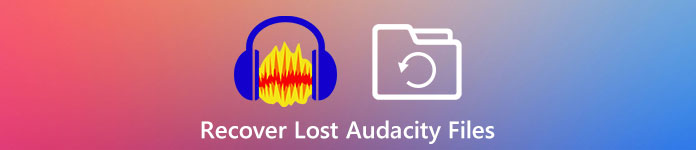
- 1부. 손실된 Audacity 녹음을 빠르고 쉽게 복구
- 2부. 누락된 Audacity 녹음을 찾아 복구하는 5가지 수동 방법
- 파트 3. 손실된 Audacity 파일 복구에 대한 FAQ
1부. 손실된 Audacity 녹음을 빠르고 쉽게 복구
Audacity 녹음을 검색하려면 디스크를 직접 검색하는 대신 훨씬 더 효율적인 전문 데이터 복구 도구를 사용하기만 하면 됩니다. 예를 들어, Apeaksoft 데이터 복구 훌륭한 선택입니다. Audacity 데이터 손실 문제를 처리하는 효과적인 솔루션을 제공합니다.

4,000,000+ 다운로드
간단히 말해서 Apeaksoft Data Recovery는 Windows와 Mac 모두에서 최고의 복구 소프트웨어입니다. 그리고 이 소프트웨어의 작동은 매우 쉽고 간단합니다. 아래 지침을 따르십시오.
1단계이 Audacity 복구 도구 다운로드 및 설치컴퓨터에 Apeaksoft Data Recovery를 다운로드하여 설치하십시오. 필요에 따라 Windows 버전 또는 Mac 버전을 선택할 수 있습니다. 그런 다음 이 프로그램을 엽니다.
2단계데이터 유형 및 위치 선택홈 인터페이스에서 많은 파일 형식을 볼 수 있습니다. 복구하려는 것은 Audacity 파일이기 때문에 오디오 여기. 그런 다음 손실된 파일을 저장한 하드 드라이브를 선택합니다. 그런 다음 클릭 주사.
 3단계딥 스캔 모드
3단계딥 스캔 모드If 빠른 스캔, 자동 스캔 모드는 원하는 파일을 찾는 데 도움이 되지 않습니다. 면밀히 살펴보다 방법. 이 모드는 디스크를 보다 철저하게 스캔할 수 있습니다.
 4단계원하는 파일 찾기
4단계원하는 파일 찾기몇 초 후 왼쪽에 유형별로 정렬된 데이터가 표시됩니다. 딸깍 하는 소리 경로리스트 경로 순서대로 파일을 정렬합니다.

파일 이름을 입력하고 다음을 클릭하여 파일을 검색할 수도 있습니다. 필터 버튼을 클릭합니다.
 5단계잃어버린 Audacity 파일 복구
5단계잃어버린 Audacity 파일 복구분실된 파일을 찾은 후 파일 이름 앞의 상자를 선택하십시오. 그런 다음 클릭 복구 파일을 검색하고 컴퓨터에 저장합니다. 내보내기가 끝나면 이 소프트웨어는 저장 경로를 자동으로 엽니다.
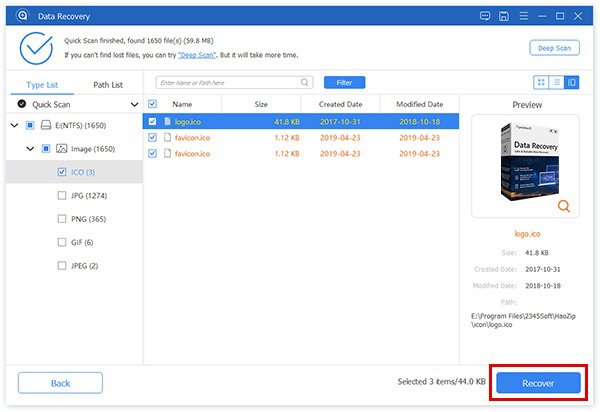
Apeaksoft Data Recovery를 사용하면 하드/플래시 드라이브, 메모리 카드, 디지털 카메라 등에서 모든 종류의 데이터를 복구할 수 있습니다. 그것은 심지어 당신이 할 수 있습니다 휴지통에 없는 삭제된 파일 복구.
2부. 누락된 Audacity 녹음을 찾아 복구하는 5가지 수동 방법
Apeaksoft Data Recovery 외에도 다음 솔루션을 채택하여 Audacity 누락 오디오 데이터 블록 파일을 수동으로 복원할 수도 있습니다.
방법 1: 명령 프롬프트 시도
디스크를 사용하기 전에 포맷해야 한다는 메시지가 표시되면 다음을 시도하십시오. 디스크 확인 먼저 명령하십시오. 일부 사소한 손상 문제를 해결하는 가장 좋은 방법입니다.
1단계를 누르십시오 Windows and R 키보드의 키를 동시에 눌러 깨우기 달리기 창문. 그런 다음 입력 cmd를 클릭 OK 명령 프롬프트를 엽니다.
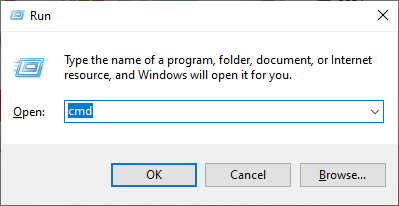
또는 당신은 당신의 스타트 메뉴. 앱을 마우스 오른쪽 버튼으로 클릭하고 선택 관리자 권한으로 실행.
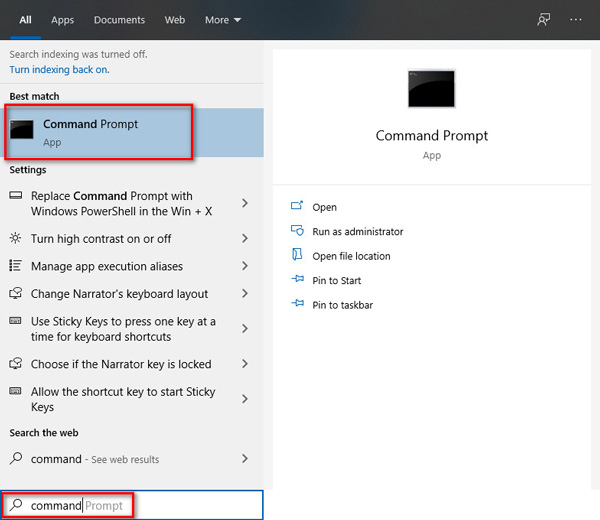
2단계그런 다음 아래 명령을 입력하고 키보드에서 Enter 키를 누릅니다.
chkdsk < SD 카드 드라이브 문자>:/f(예: chkdsk E: /f)
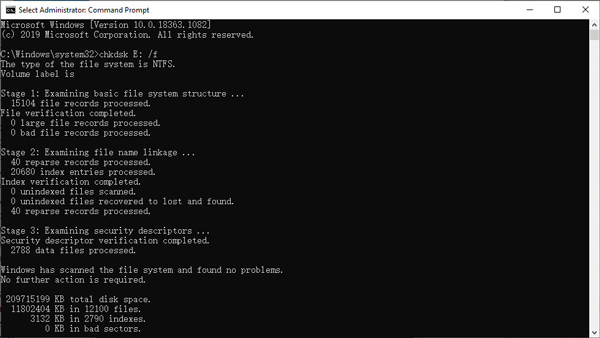
방법 2: 디스크 드라이버 재설치
이 방법은 컴퓨터가 메모리 카드 또는 플래시 드라이브에서 Audacity AU 파일을 인식할 수 없을 때 사용할 수 있습니다.
1단계Find 컴퓨터 데스크탑 또는 스타트 메뉴. 마우스 오른쪽 버튼으로 클릭하고 선택하십시오. 관리.
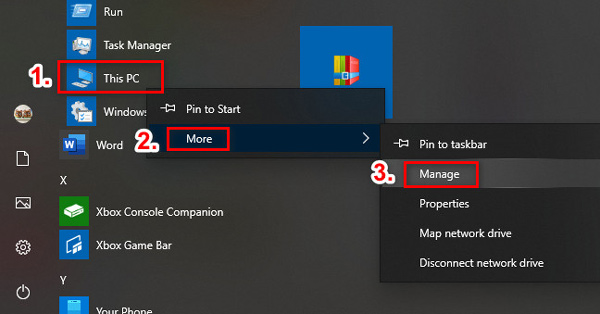
2단계로 이동 장치 관리자 더블 클릭 디스크 드라이브. 이동식 드라이브를 찾아 마우스 오른쪽 버튼으로 클릭합니다. 딸깍 하는 소리 OK.
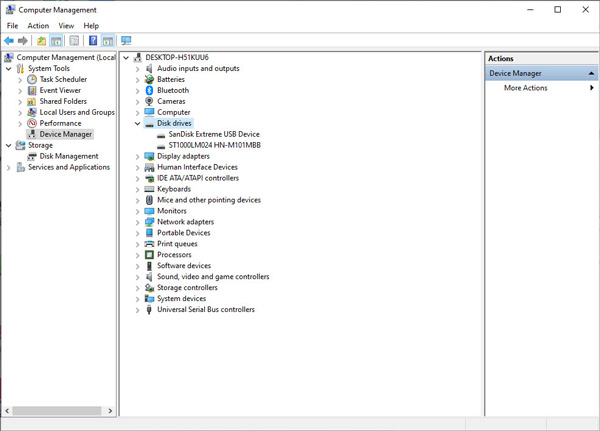
방법 3: 임시 폴더 찾기
저장되지 않은 Audacity 트랙을 다시 가져오려면 임시 Audacity 파일을 저장하는 폴더를 찾아야 합니다.
1단계엽니다 대담, 그리고 Ctrl 키 and P 열려면 키보드의 키 환경 설정 창문. 그런 다음 디렉토리, 임시 파일 디렉토리의 위치가 표시됩니다.
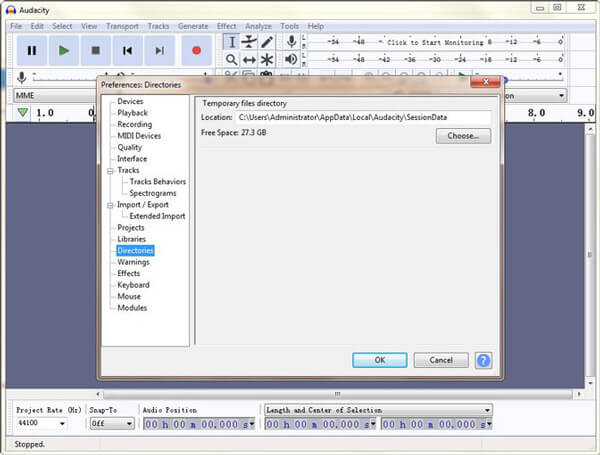
2단계이 폴더를 엽니다. 저장하지 않은 파일이 이 폴더에 있는지 확인하십시오. 대답이 '예'이면 Audacity로 엽니다. 이제 더 안전한 장소에 파일을 저장할 수 있습니다.
방법 4: 자동 크래시 복구 사용
Audacity 자체는 Audacity 충돌로 인해 저장되지 않은 프로젝트를 복구할 수 있는 내장 복구 도구를 제공합니다. 이 도구는 다음에 프로그램을 시작할 때 복구 가능한 파일이 있음을 알리기 위해 자동으로 팝업됩니다. 를 클릭하기만 하면 됩니다. 프로젝트 복구 버튼을 누르면 최신 파일을 다시 가져옵니다.
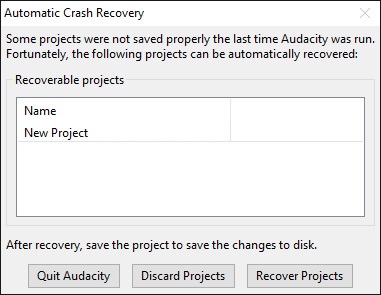
방법 5: 내보낸 파일 검색
손실된 Audacity 녹음을 미리 내보낸 경우 내보낸 오디오 파일에서 삭제된 Audacity 녹음을 쉽게 찾을 수 있습니다. 당신이 해야 할 일은 Audacity 파일이 저장된 폴더를 찾는 것입니다. 그런 다음 삭제되거나 손실된 Audacity 녹음을 선택하고 엽니다 버튼을 눌러 Audacity 파일을 복구하세요.
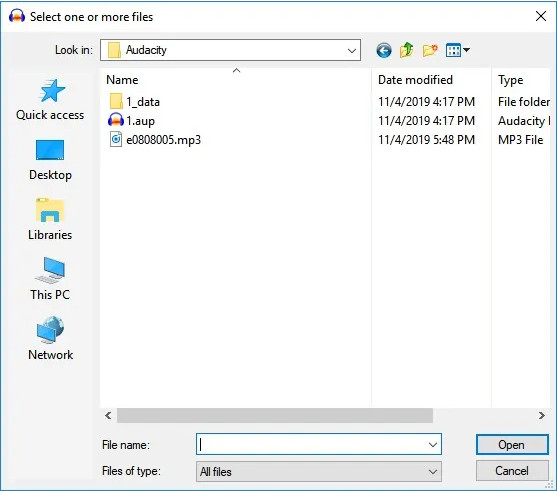
파트 3. 손실된 Audacity 파일 복구에 대한 FAQ
1. Audacity에서 탈락이란 무엇입니까?
드롭아웃은 녹음 시 손실된 오디오의 작은 조각입니다. 일반적으로 매우 느린 처리로 인해 발생합니다.
2. Audacity에 자동 저장 기능이 있나요?
예, 다음이 있습니다. 자동 저장 충돌 또는 종료 후 저장되지 않은 변경 사항을 복원할 수 있는 기능.
3. Audacity 임시 폴더의 기본 위치는 무엇입니까?
Windows 사용자의 경우: C:/Users/ /AppData/Local/Audacity/SessionData
Mac 사용자의 경우: /Users/ /Library/Application Support/audacity/SessionData
4. Audacity를 무료로 다운로드할 수 있나요?
예, Audacity는 오픈 소스 제품이고 비용이 전혀 들지 않으므로 완전히 무료로 다운로드하여 사용할 수 있습니다. Audacity는 공식 소스에서 다운로드하는 한 안전한 도구입니다.
5. Audacity 대신 Garage-band를 사용할 수 있나요?
Apple 사용자는 Garage-band가 Audacity보다 훨씬 쉽기 때문에 Audacity 대신 Garage-band를 사용할 수 있습니다. 오디오 편집에 능숙하다면 Garage-band를 첫 번째 선택으로 선택해야 합니다.
결론
Audacity는 실제로 프로그램 충돌에 대한 자동 복구 유틸리티를 지원합니다. 하지만 100% 보장되는 것은 아닙니다. 제 시간에 복구하는 것을 잊어버리면 귀중한 오디오 프로젝트를 잃을 수도 있습니다. 하지만, Apeaksoft 데이터 복구 할 수 있는 능력을 가지고 있다 Audacity 녹음 복구 어떤 상황에서도. 또한 복구 프로세스 중에 Audacity 프로젝트의 원래 품질을 유지할 수 있습니다.
그건 그렇고, 파일을 잃지 않으려면 다음을 수행해야 합니다. 데이터 백업 정기적으로 파일을 제거하기 전에 한 번 더 확인하십시오.
이 게시물이 유용하다고 생각되면 주저하지 마십시오. 더 나은 솔루션이 있으면 댓글로 공유할 수 있습니다.




